Gestionarea unei biblioteci de imagini în creștere poate deveni rapid copleșitoare. Cu tehnicile de filtrare corecte în Lightroom, poți cataloga fotografiile tale într-un mod țintit și restabili claritatea. Acest ghid îți va arăta cum să îți organizezi imaginile eficient cu ajutorul diferitelor opțiuni de filtrare, evaluări, marcaje și atribuiri de culori.
Principalele concluzii
- Lightroom îți oferă diferite modalități de a evalua și marca imaginile tale.
- Utilizarea stelelor pentru a evalua imaginile tale ajută la identificarea rapidă a favoritelor.
- Marcajele de culoare pot fi utilizate complementare evaluărilor pentru a diferenția selecția ta de imagini.
- Fii atent la setările active de filtrare, deoarece acestea pot influența gama de imagini afișate.
Arta catalogării
Pentru a organiza eficient imaginile în Lightroom, ai la dispoziție mai multe opțiuni. Să începem cu metoda mai simplă, evaluarea imaginilor.
Evaluarea imaginilor
În partea de sus a interfeței tale Lightroom, poți oferi evaluări cu stele. Ai posibilitatea de a oferi de la o stea la cinci stele, ceea ce este similar cu sistemul de note școlare.
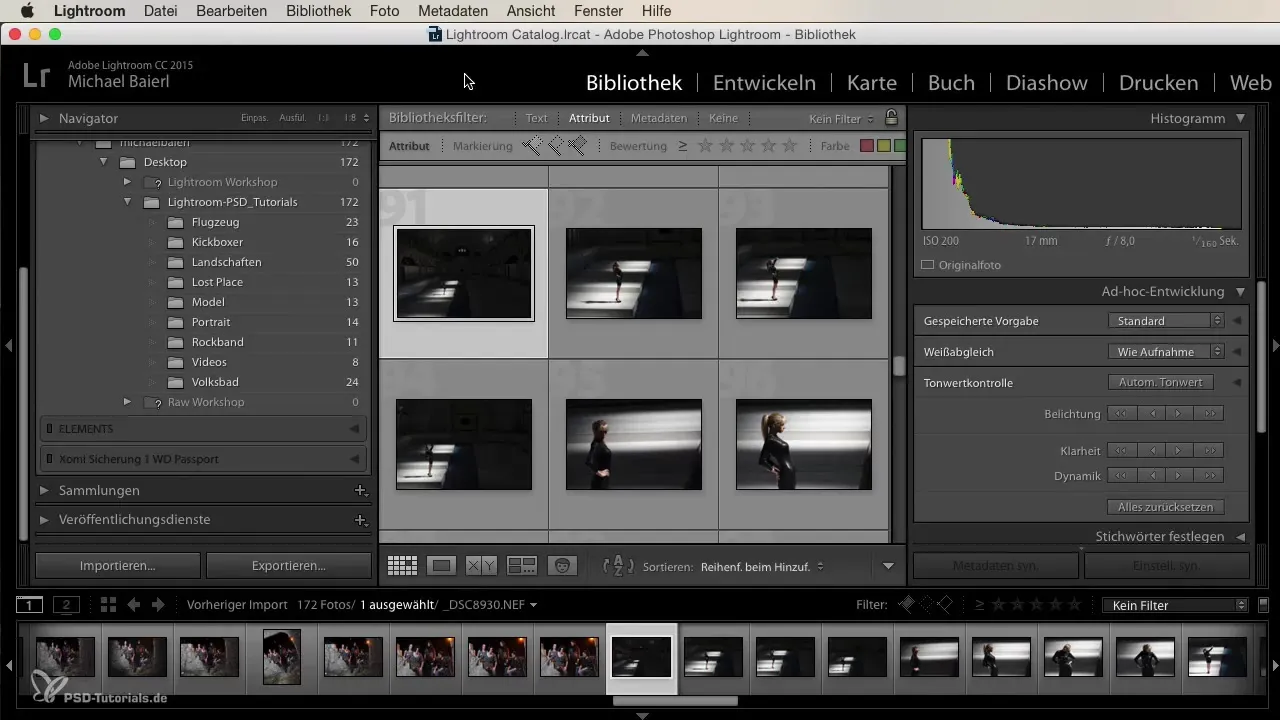
Începe prin a selecta o imagine și apasă pe stele pentru a face evaluarea ta. O stea reprezintă cea mai slabă evaluare și cinci stele cea mai bună evaluare. Personal, folosesc doar aceste valori extreme, deoarece fie imaginea este bună, fie slabă. Tot ce este între ele nu este adesea necesar.
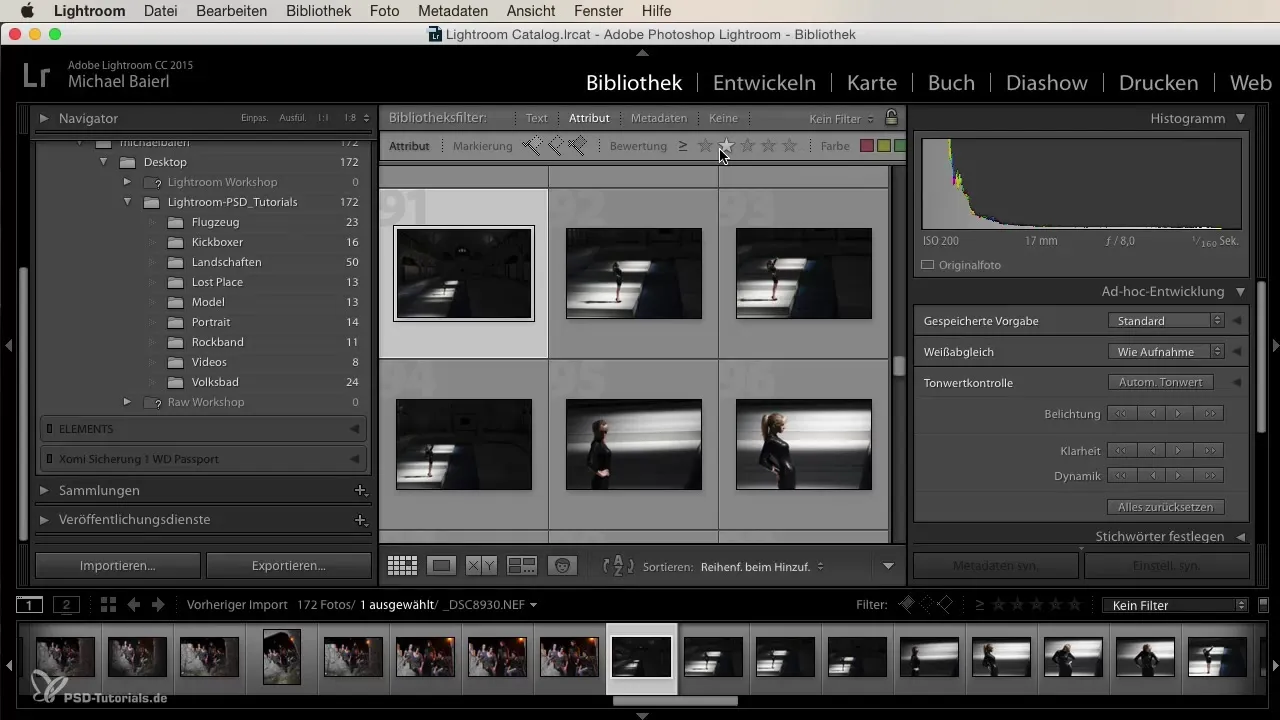
Există, de asemenea, posibilitatea de a sincroniza aceste evaluări prin tastatură. De exemplu, dacă apesi „1”, imaginea primește imediat o stea. Poți naviga rapid printre selecția ta de imagini și face evaluările mai eficient.
Adăugarea marcajelor de culoare
Pe lângă evaluări, poți utiliza și marcaje de culoare pentru a crea diferite categorii de imagini. Sub previzualizare, vei găsi o serie de culori pe care le poți atribui imaginilor tale.
Culorile sunt clar împărțite și fiecare dintre ele poate avea o semnificație specială pentru tine – de exemplu, roșu ar putea să reprezinte imaginile pe care vrei să le elimini, în timp ce verde ar reprezenta favoriții. Folosește această codificare coloristică în funcție de nevoile tale individuale. Este alegerea ta dacă preferi să lucrezi cu culori sau doar cu stele.
Utilizarea setărilor de filtrare
După ce ai oferit evaluări și marcaje de culoare, este timpul să folosești aceste setări și în filtru. Poți activa filtrul pentru a vedea doar imaginile care au o evaluare specifică.
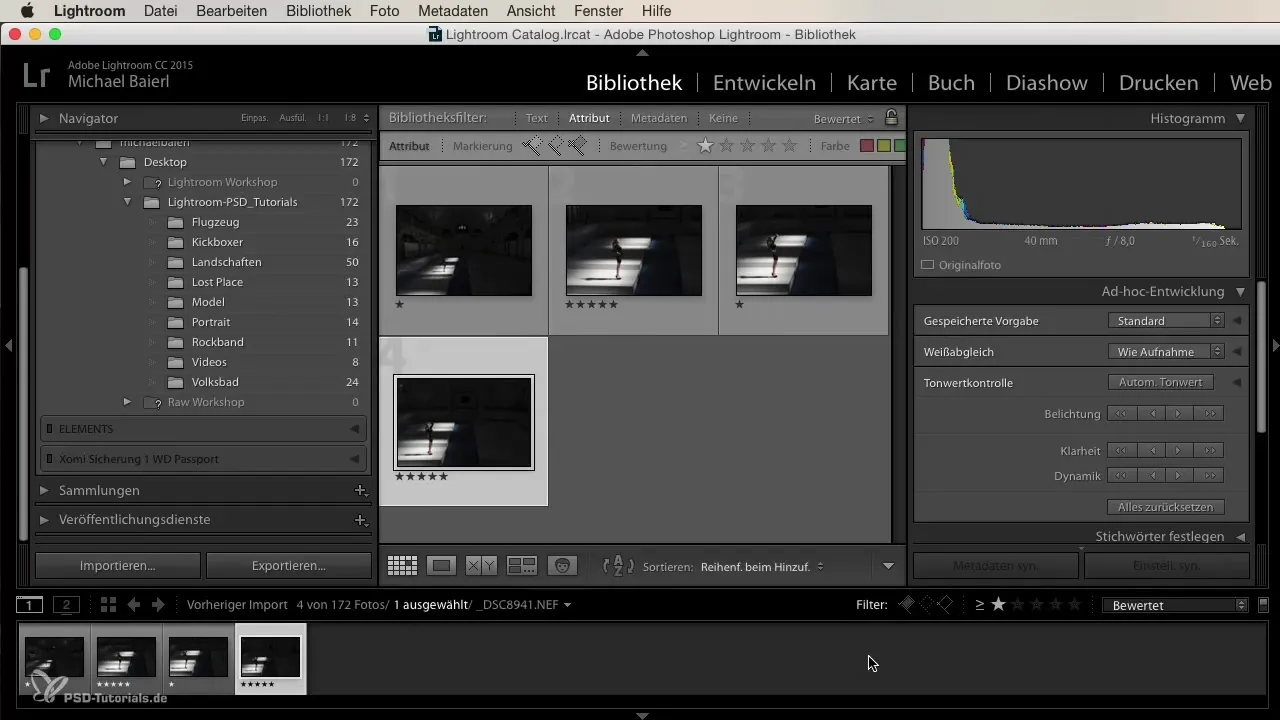
Dacă vrei să vezi doar imaginile cu cinci stele, dă clic pe cele cinci stele în filtru. Imediat vei vedea doar cele mai bune fotografii, în timp ce toate celelalte imagini vor fi ascunse. Totuși, fii conștient că filtrele active pot uneori să te facă să pierzi perspectiva asupra întregii tale biblioteci.
Dacă vrei să aduci toate imaginile înapoi, dezactivează filtrul, ceea ce îți va readuce imediat perspectiva inițială.
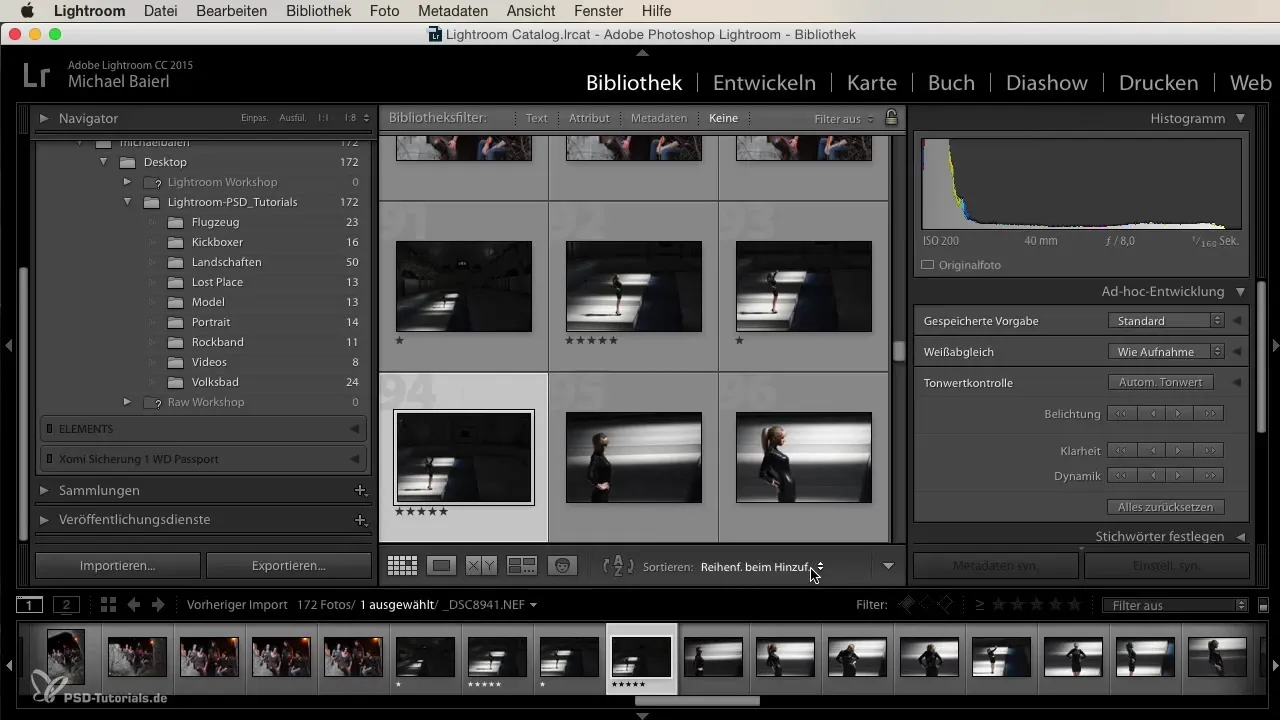
Alte opțiuni de filtrare
În afară de evaluări și marcaje de culoare, poți utiliza și alte opțiuni de filtrare în Lightroom. Filtrează după modelul camerei sau după dată pentru a lucra și mai specific.
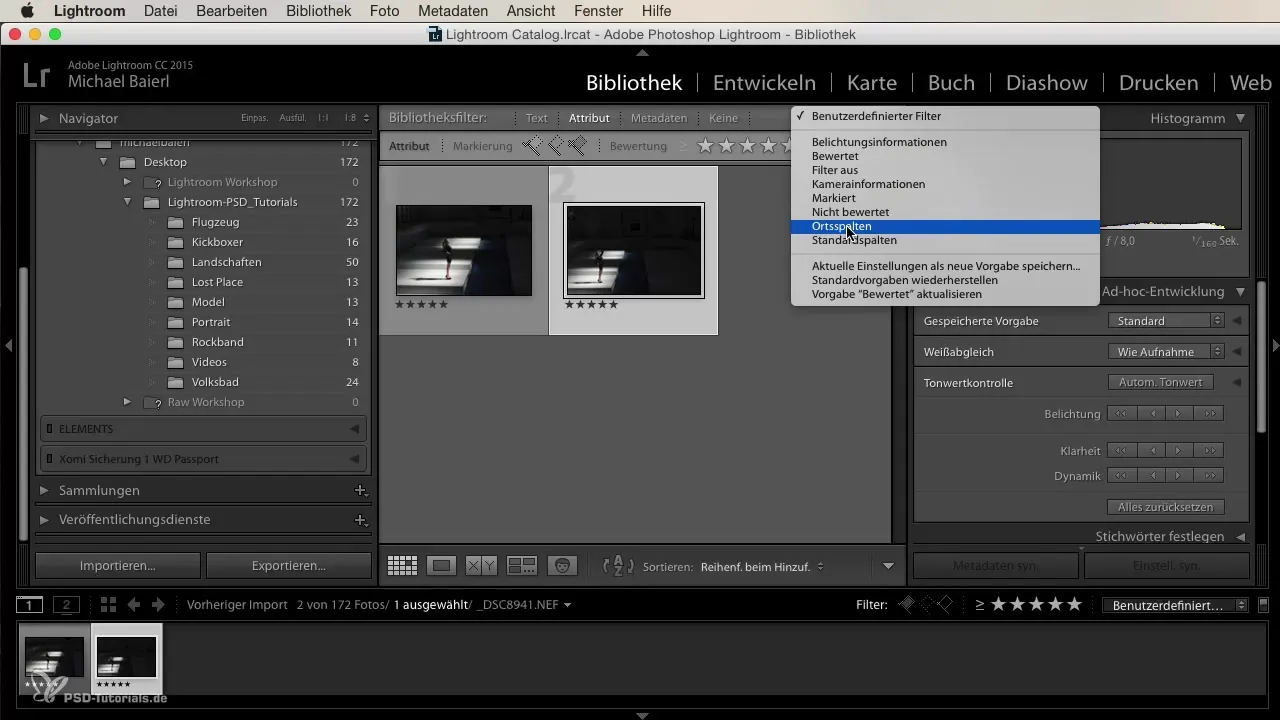
Dacă ai utilizat mai multe camere, această funcție te va ajuta să distingi și să analizezi modelele individuale. Astfel, vei vedea care cameră a dus la cele mai bune rezultate.
Rezumat
Catalogarea imaginilor tale în Lightroom poate fi semnificativ simplificată prin utilizarea evaluărilor, marcajelor de culoare și filtrilor specifici. Folosindu-te strategic de aceste instrumente, nu doar că poți menține controlul asupra imaginilor tale, dar poți accesa rapid favoriții tăi.
Întrebări frecvente
Cum pot evalua imaginile în Lightroom?Alege o imagine și apasă pe stele pentru a oferi o evaluare de la una la cinci.
Pot folosi marcaje de culoare în Lightroom?Da, poți adăuga marcaje de culoare pentru a-ți categoriza imaginile după criterii individuale.
Ce se întâmplă când activez filtrul în Lightroom?Filtrul arată doar imaginile care corespund evaluării sau criteriului ales.
Cum pot vizualiza din nou toate imaginile după ce am setat un filtru?Trebuie să dezactivezi filtrul activ pentru a aduce toate imaginile înapoi.
Cum pot filtra după modelele de camere?Folosește opțiunile de filtrare din Lightroom pentru a filtra după modelul camerei sau alte criterii.


